봉봉의 개인 블로그
2020-05-28(Pycharm + anaconda 가상환경 연동) 본문
Pycharm 은?
Pycharm 은 나무 위치에서 아래와 같이 설명하고 있다.
다른 젯브레인즈사의 IDE처럼 기본적인 부분은 IntelliJ IDEA에 기반을 두고있다. 현용 파이썬 개발 툴 중에서는 가장 높은 완성도를 지니고 있기 때문에[1] 많이 쓰이는 편이다.
2020-05-28 일기준
PyCharm은 커뮤니티 에디션(무료)과 프로페셔널 에디션(유료, $8.9/월 또는 $89/년)으로 나뉜다.[3]
PyCharm 역시 인텔리제이 아이디어 처럼 커뮤니티 버전은 오픈소스로 되어있다. 커뮤니티 버전은 인텔리제이와 비슷하게 제한되는 기능이 있으며[4] 파이참 프로페셔널은 인텔리제이랑 비교하면 아주 저렴한 가격이다.
파이참 또한 인텔리제이처럼 다년 구독을 하면 할인이 적용된다. 연간으로 추가 구독 시 1년에 18달러씩 2회 할인되며[5][6] 1년 구독 또는 12개월 연속 구독을 할 경우 해당 버전[7]에 대한 (마이너 업데이트만 제공되는) 영구 라이선스도 가지게 된다.
Anaconda 는?
Anaconda는 실제로 conda, Python 및 150 개가 넘는 과학 패키지와 그 종속성과 함께 제공되는 소프트웨어 배포입니다. 응용 프로그램 conda는 패키지 및 환경 관리자입니다. Anaconda는 Python에서 가장 일반적인 데이터 과학 패키지가 포함되어 있으므로 상당히 큰 다운로드 (~ 500MB)입니다. 모든 패키지가 필요하지 않거나 대역폭이나 저장 공간을 절약해야하는 경우 Miniconda도 있습니다. Miniconda는 conda와 Python 만 포함하는 작은 배포판입니다. 당신은 여전히 conda와 함께 사용 가능한 패키지를 설치할 수 있습니다.
Conda는 명령 줄에서 독점적으로 사용할 프로그램이므로 사용하기가 편한 경우 Windows 용 명령 프롬프트 자습서 또는 OSX / Linux 용 Linux 명령 행 기본 과정을 확인하십시오.
아마도 이미 파이썬이 설치되어 있고 이것이 왜 필요한지 궁금 할 것입니다. 첫째, 아나콘다는 수많은 데이터 과학 패키지를 제공하기 때문에 데이터 작업을 시작할 수 있습니다. 두 번째로, 콘도를 사용하여 패키지와 환경을 관리하면 사용할 다양한 라이브러리를 다루는 미래의 문제를 줄일 수 있습니다.
Pycharm 설치 방법
PyCharm: JetBrains가 만든 전문 개발자용 Python IDE
지능적인 코드 완성, 즉각적인 오류 검사, 빠른 수정 등 다양한 기능을 갖춘 Python 및 Django IDE입니다.
www.jetbrains.com
Pycharm의 경우 해당 사이트에서 다운로드가 가능하다.
또한, ToolBox를 사용하는 유저라면 ToolBox를 통해 다운로드가 가능하다.
Anaconda 설치 방법
Individual Edition | Anaconda
🐍 Open Source Anaconda Individual Edition is the world’s most popular Python distribution platform with over 20 million users worldwide. You can trust in our long-term commitment to supporting the Anaconda open-source ecosystem, the platform of choice
www.anaconda.com
Anaconda의 경우 해당 사이트에서 다운로드가 가능하다.
Pycharm 과 Anaconda 연동하기
1. Anaconda로 가상환경 만들기
Anaconda를 통해 가상환경을 만들어 줄것이다.
1. anaconda prompt 를 실행

2. conda create --name 가상환경이름 설치할패키지
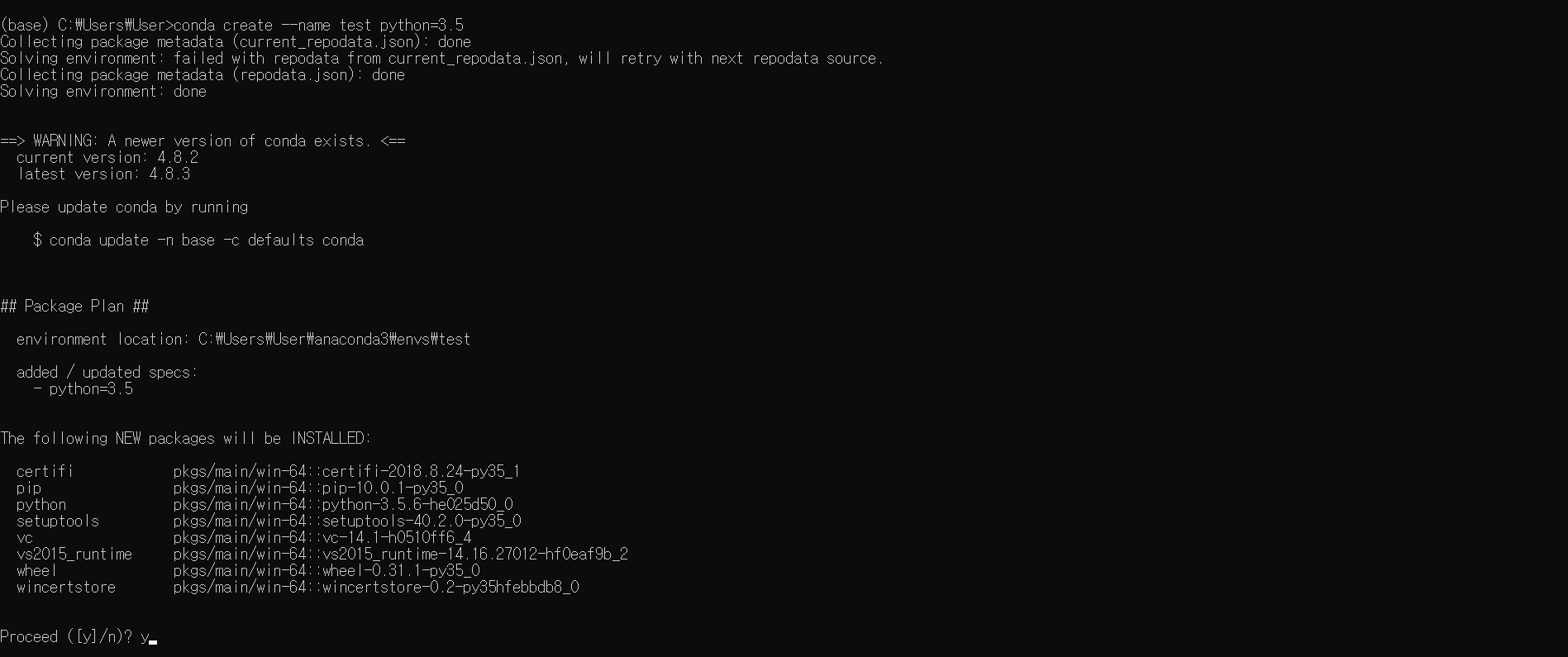
3. conda info --envs 를 통해 가상환경이 잘 만들어졌는지 확인 (생성후 삭제함)

* Anaconda 명령어
| 커맨드 | 설명 |
| conda --version | Anaconda 버전 확인 |
| conda update conda | Anaconda Update |
| conda create --name 가상환경이름 설치할패키지 | 가상환경 생성 |
| conda info --envs | 설치된 가상환경 리스트 확인 |
| activate 가상환경이름 | 가상환경 활성화 |
| deactivate 가상환경이름 | 가상황견 비활성화 |
2. Pycharm + Anaconda 연동
Pycharm + Anaconda 연동
1. Pycharm 실행후 프로젝트 생성

2. 프로젝트 생성시 Existing interpreter 설정 클릭
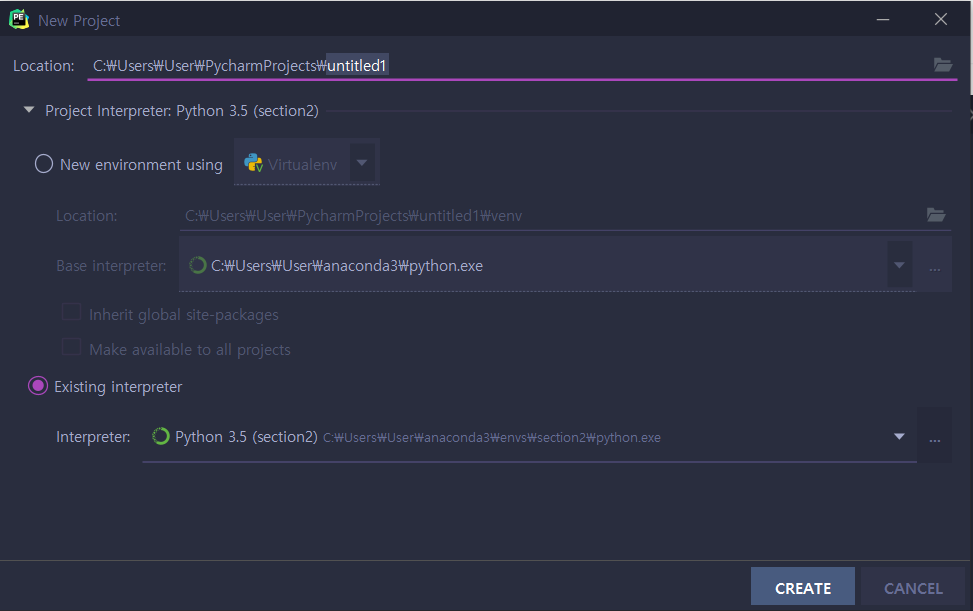
3. Conda Environment 선택후 Existing environment 선택후 Interpreter 변경해서 프로젝트를 생성하면 된다.
Interpreter 변경시 conda 가상환경이 설치된 곳의 python.exe 파일 선택
ex) C:\Users\User\anaconda3\envs\가상환경이름\python.exe

-출처
https://niceman.tistory.com/85
https://simplehanlab.github.io/tensorflow/tensorflow_pycharm_anaconda/
'입사후 공부한내용' 카테고리의 다른 글
| 2021-06-01(Intellij Docker File Debug) (1) | 2021.06.01 |
|---|---|
| 2019-02-19(JavsScript var-let-const 차이) (0) | 2019.02.19 |
| 2019-02-19(JavaScript Method Chaining) (0) | 2019.02.19 |
| 2019-02-18(Spring DI Dependency Injection) (0) | 2019.02.18 |
| 2019-02-13(JavaScript IIFE 란?) (0) | 2019.02.13 |

